כיצד לשנות גודל תמונה בפוטושופ עם 3 שיטות שונות
Adobe Photoshop מפורסמת בתכונות העריכה המקצועיות שלה, כולל ריטוש לשינוי מוחלט של תמונות. אבל אם אתה חדש בכלי, איך לשנות גודל תמונה עם פוטושופ? שינוי גודל תמונות הוא מיומנות רגילה לעריכת תמונות, המאפשרת לך לשמור על האיכות תוך מזעור גודל הקובץ. אבל יש גם דרכים שונות לעשות את זה. אל תדאג זה יהיה מסובך. פוסט זה ידריך אותך לשנות את גודל התמונות בפוטושופ עם שלבים ברורים.
רשימת מדריכים
חלק 1: השתמש בכלי גודל התמונה כדי להתאים את הרוחב והאורך חלק 2: שנה את רזולוציית התמונה כדי לדחוס את גודל הקובץ חלק 3: הרחב את גודל הקנבס של התמונה כדי לאפשר לה להשתלב חלק 4: השתמש ב-AnyRec כדי לשנות את גודל קובץ התמונה באינטרנט באיכות גבוהה חלק 5: שאלות נפוצות לגבי שינוי גודל תמונות בפוטושופחלק 1: השתמש בכלי גודל התמונה כדי להתאים את הרוחב והאורך
השיטה הראשונה לשינוי גודל תמונה מבלי לאבד איכות בפוטושופ היא השיטה הנפוצה ביותר. הכלי Image Size מורכב מתכונות רבות לשינוי גודל הקובץ. בצע את השלבים הבאים כדי ללמוד כיצד להשתמש בכלי גודל תמונה ב-Photoshop.
שלב 1.פתח את Photoshop ופתח תמונה. מהתפריט העליון, בחר בלחצן "תמונה". בחר באפשרות "גודל תמונה" מהרשימה הנפתחת. הערך את הרוחב והגובה בפיקסלים שבהם אתה צריך להשתמש עבור התמונה.
שלב 2.הפעלת האפשרות Resample תמתח את התמונה תוך כדי שינוי גודלה, אך זכרו שזה יגרום לאובדן איכות. אבל אם תשבית תכונה זו, התוכנית תסדר מחדש את הפיקסלים הקיימים באופן אוטומטי. הרוחב והגובה קטנים יותר, אך המידות וגודל התמונה יישארו ללא שינוי. לחץ על כפתור "אישור" כדי להחיל את השינויים.
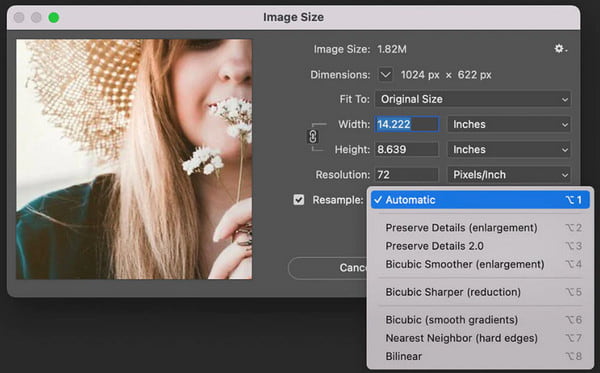
חלק 2: שנה את רזולוציית התמונה כדי לדחוס את גודל הקובץ
שיטה זו מאפשרת לך להגדיר את רזולוציית התמונה, המאפשרת לך לשנות את גודל התמונות מבלי לאבד את איכות הפוטושופ. הנה השלב הפשוט כיצד לעשות זאת.
שלב 1.עבור לתפריט "תמונה" ולחץ על האפשרות "גודל תמונה". כאשר תיבת הדו-שיח מופיעה, היא מורכבת מהתאמות לפיקסלים של התמונה שהוקצו לכל אינץ'. כבה את האפשרות "דגימה מחדש" כדי לשמר את פיקסלי התמונה המקוריים.

שלב 2.לאחר מכן, הזן את מספרי הפיקסלים ב-300 בשדה "רזולוציה". גם הרוחב והגובה ישתנו כדי להתאים לרזולוציה. לחץ על כפתור "אישור" כדי להחיל את השינויים. המשך לשמור את הפלט במחשב שלך או שתף אותו במדיה חברתית.
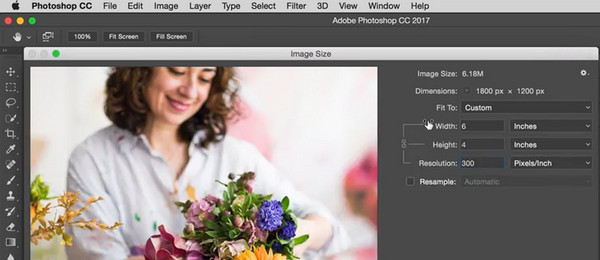
חלק 3: הרחב את גודל הקנבס של התמונה כדי לאפשר לה להשתלב
הוספת גבולות נוספים היא השיטה האחרונה לשנות את גודל התמונה מבלי לאבד איכות בפוטושופ. חלק זה יראה לך להוסיף מסגרות, טקסט או גרפיקה סביב התמונה שלך. בצע את ההוראות שלהלן כיצד לעשות זאת:
שלב 1.מממשק Photoshop, לחץ על כפתור תמונה מהתפריט העליון ובחר באפשרות "Canvas Size" כדי לפתוח את תיבת הדו-שיח. החלון הקופץ מכיל את גדלי הקנבס הנוכחיים ואפשרות לשנות אותם.
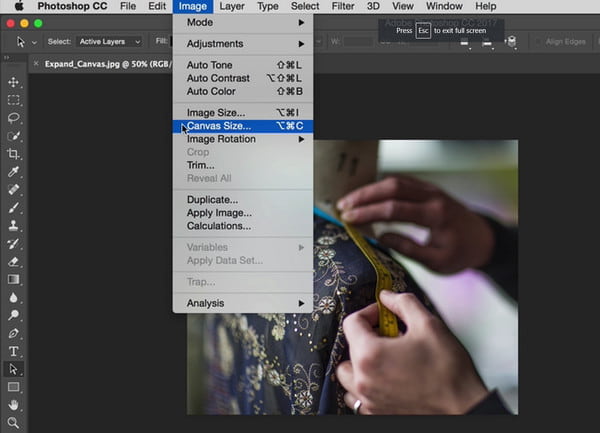
שלב 2.פתח את התפריט הנפתח רוחב וגובה כדי להזין ערכים חדשים באינצ'ים, באחוזים ואחרים. לאחר שתשנה את אחת מהאפשרויות הללו, האחרות יגיעו אוטומטית כדי להתאים את ההתאמות. השתמש בתכונת עוגן כדי להפיץ את הפיקסלים החדשים סביב התמונה. לאחר מכן, שמור את הפלט במחשב שלך.
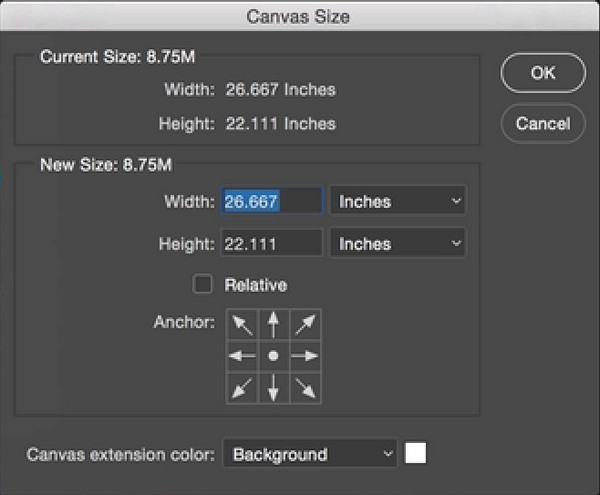
חלק 4: השתמש ב-AnyRec כדי לשנות את גודל קובץ התמונה באינטרנט באיכות גבוהה
האם אתה צריך דרך מהירה לשנות את גודל התמונות שלך? מדחס תמונה בחינם של AnyRec באינטרנט הוא הכלי האלטרנטיבי הטוב ביותר לשינוי גודל תמונות בפוטושופ. זה מבוסס מקוון עם תמיכה בטכנולוגיית AI כדי לקבל פלט באיכות גבוהה. הוא תומך בפורמטים שונים של תמונה, כולל JPEG, SVG, PNG, GIF וכו', ומאפשר העלאה של עד 40 קבצים. בקר באתר והשתמש בכלי החינמי מבלי להירשם או להירשם!
מאפיינים:
◆ תמיכה בדחיסת תמונות אצווה בפורמטים JPG, PNG, SVG ו-GIF.
◆ מגבלת גודל הקובץ המקסימלית היא 5MB כל אחד.
◆ אין סימן מים מצורף בתמונות הדחוסות שלך.
◆ הגן על פרטיות המשתמש על ידי מחיקת התמונות הדחוסות באופן אוטומטי.
שלב 1.נְקִישָׁה https://www.anyrec.io/free-online-image-compressor/ לביקור באתר. לחץ על הלחצן "הוסף תמונות" וחפש את התמונה בתיקיית המכשיר שלך. אשר את הבחירה על ידי לחיצה על כפתור "פתח".
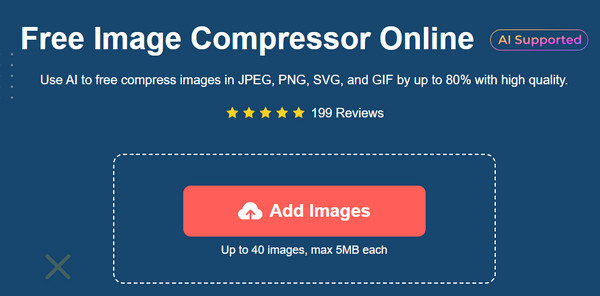
שלב 2.מדחס התמונות המקוון ידחוס אוטומטית את התמונות שהועלו. לחץ שוב על הלחצן "הוסף תמונות" להעלאות נוספות. לאחר סיום הדחיסה, תראה את המילה "סיים" על הפרמטר.

שלב 3.לאחר דחיסת כל התמונות, האחוז ששינוי הגודל יוצג לצד כל תמונה, יחד עם גדלי הקבצים החדשים. לחץ על כפתור "הורד הכל" כדי לשמור את הפלטים במחשב שלך.
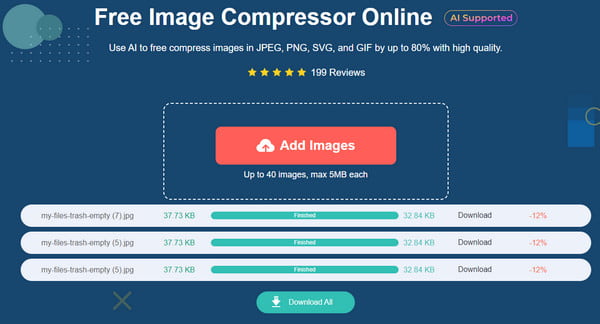
חלק 5: שאלות נפוצות לגבי שינוי גודל תמונות בפוטושופ
-
האם שינוי גודל תמונה משפיע על האיכות?
כן. בהתאם לקנה המידה שבו אתה משתמש עבור התמונה תקבע את האיכות. אבל הקטנת התמונה לא תשפיע על האיכות בדרך כלל.
-
האם שינוי גודל והקטנה זהים?
לא. שינוי גודל של תמונה יכול להשפיע על איכות התמונה, אבל אתה יכול להימנע מכך עם כישורי עריכה אחרים כמו חיתוך או הוספת גבולות מסביב לתמונה. צמצום יכול להיות דחיסת הקובץ כדי למזער את הגודל, שזו דרך מצוינת לשתף תמונה לרשתות חברתיות עם מגבלות גודל קובץ.
-
איך להגדיל תמונות?
אמנם אתה יכול להשתמש בפוטושופ כדי לשנות את גודל התמונות, אבל קשה לעשות זאת. לחלופין, AnyRec Free Image Compressor Online היא הדרך הקלה ביותר להקטין את גודל התמונות.
סיכום
עכשיו כשאתה יודע לשנות את גודל התמונות מבלי לאבד איכות בפוטושופ, אתה לא צריך לדאוג לאובדן איכות כי הכלי ישמור על הגודל המקורי. שלא לדבר על פוטושופ זה גם משפר איכות תמונה שיכול לעזור לך להגביר את הרזולוציה. אבל אם אתה צריך את הדרך הקלה ביותר להקטין את גודל קובץ התמונה ואפילו דחוס תמונות ל-200KB, AnyRec Free Image Compressor Online הוא הבחירה שלך. בקר באתרי האינטרנט לדחיסת תמונה מהירה יותר.
